COME CREARE E GESTIRE UN SERVER DISCORD
5 luglio 2020
In questa guida di oggi, andremo a vedere come creare e gestire un server Discord in tutti i minimi dettagli!
Prima di tutto, partiamo dalle basi: “Cos’è Discord?”
Discord è un’applicazione di messaggistica (vocale e/o non) che permette di comunicare tra utenti di tutto il mondo in modo semplice e intuitivo.
Dopo esserci registrati tramite l’apposito sito ed aver abilitato l’autenticazione a due fattori (2FA) , importantissima per la salvaguardia del nostro account, possiamo proseguire.
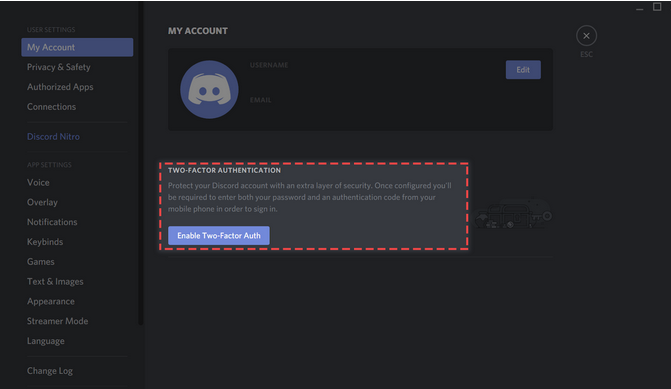
#CREAZIONE DI UN SERVER DISCORD
Bene, una volta che abbiamo avuto accesso al nostro account Discord, per prima cosa clicchiamo sul cerchio in basso a sinistra dell’applicativo, identificato con una “+” al suo centro e premiamo sul pulsante con scritto “Crea Server”
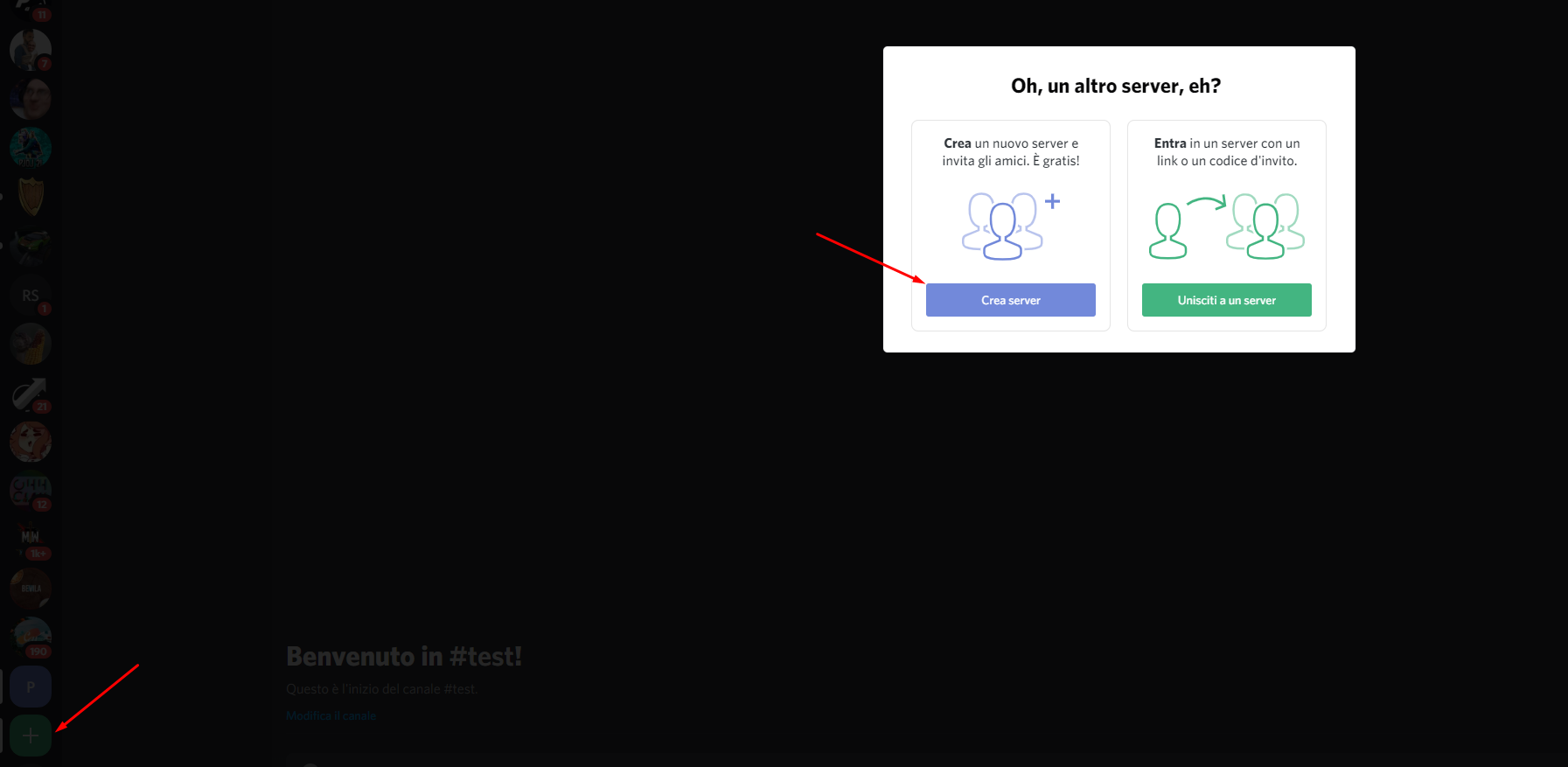
Una volta cliccato su “Crea server”, scegliamo un nome ed un’immagine (si potranno cambiare in futuro).
Et voilà! Abbiamo già creato il nostro primo server Discord!!
#GESTIONE RUOLI
Prima di tutto, avremo bisogno di impostare delle gerarchie, quindi spostiamoci con il cursore in alto a sinistra e con il tasto destro clicchiamo sul nome del nostro server, dopodiché tasto sinistro su “Impostazioni del server”, sezione “Ruoli”.
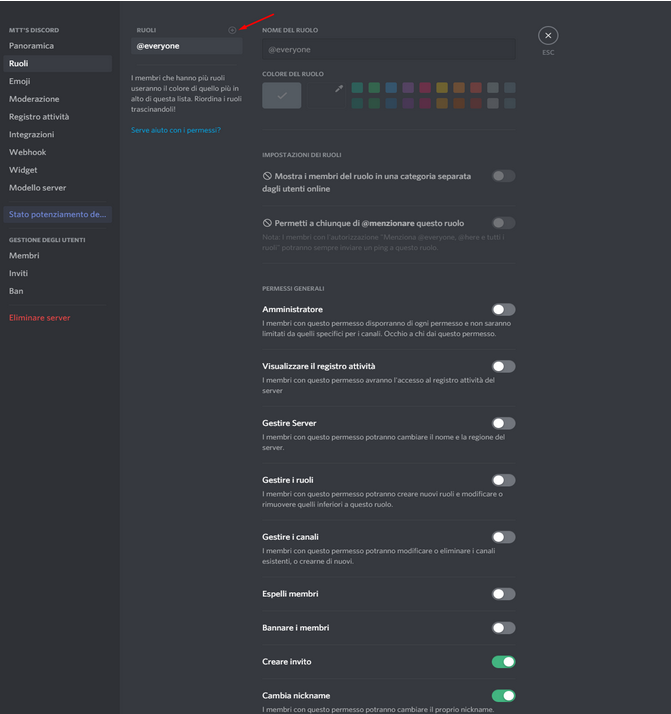
Perfetto, ora clicchiamo sulla “+” come da foto ed impostiamo un nome. Visto che sarà destinato al gestore del server, lo chiameremo “Admin”. Una volta rinominato il nostro ruolo, andiamo a spuntare in verde tutte le scritte che ci appariranno tranne l’ultima e clicchiamo su “Salva modifiche”.
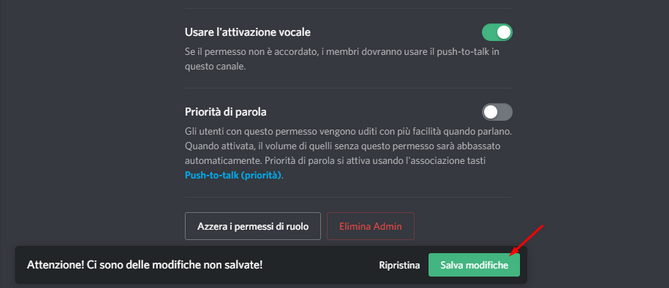
Quindi, torniamo indietro nel nostro server principale, tasto destro sul nostro nome, “Ruoli” e spuntiamo sul nome che abbiamo scelto.
#I Ruoli più importanti e famosi sono:
#
#Moderatore
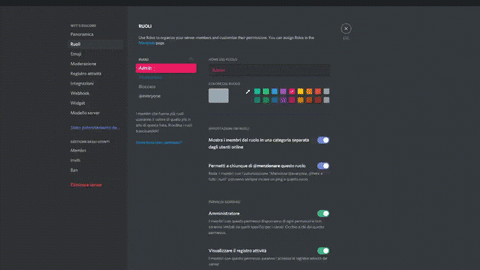
#Bloccato (non può muoversi tra le stanze)
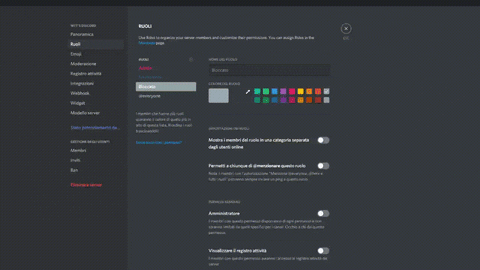
#Non scrivere (nei canali testuali)
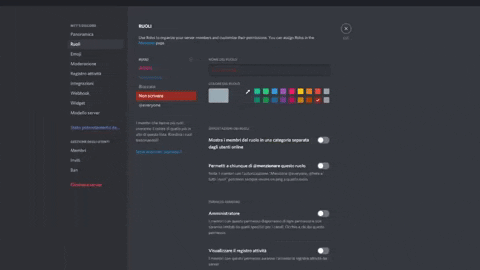
#CANALI TESTUALI E VOCALI
All’inizio avremo a disposizione due canali, uno per la chat ed uno per la voce.
Per poter creare un canale di qualsiasi genere, basterà premere sul simbolo ”+” posto al di fianco delle relative scritte.
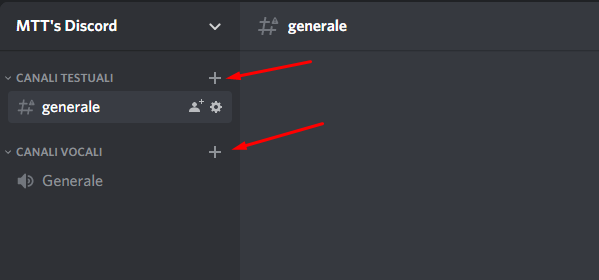
A questo punto ci sono due vie da prendere in considerazione:
-Se si vuole rendere il canale solamente accessibile ad un gruppo ristretto di persone, spuntiamo “Canale privato” e di conseguenza selezioniamo i ruoli privilegiati che potranno avere l’accesso al canale testuale (in questo caso solamente uno).
-Se si vuole invece rendere il canale accessibile a chiunque, lasciamo tutto così com’è (spuntato).
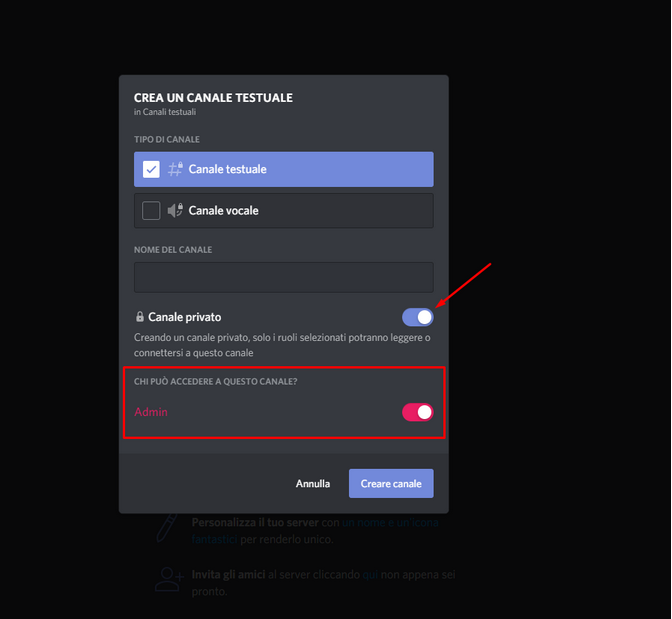
Come possiamo notare, l’utente non spuntato non è in grado di vedere il canale da noi creato. Naturalmente questo procedimento funziona anche con i canali vocali.

Inoltre, se volessimo spostare automaticamente una persona quando è AFK (Away From Keyboard), basterà seguire questi semplicissimi passaggi:
- Creiamo un canale vocale, ad esempio “---AFK---”;
- Tasto destro sul nostro nome del server, “Impostazioni del server” ---> Panoramica’;
- Selezioniamo il nostro canale “---AFK---” e diamo un periodo di inattività con il quale la persona verrà spostata automaticamente dentro il nuovo canale appena creato;
- Salvate le impostazioni ed il gioco è fatto.
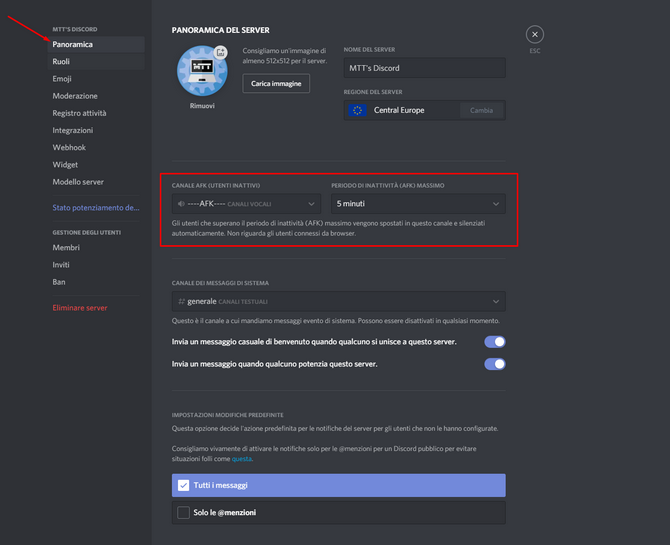
Ultima cosa per concludere, ma non la meno importante, è come gestire l’ingresso limitato delle persone in ogni singolo canale del vostro server:
- Tasto sinistro sulla rotellina sul canale che volete modificare;
- Sezione “Panoramica”;
- Trascinate con il mouse per stabilire il numero di utenti da far entrare nella vostra stanza;
- Salvate ed abbiamo finito.
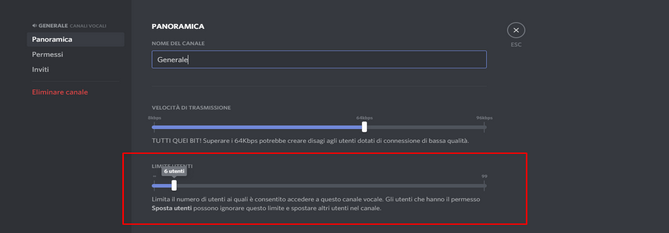
#Conclusione
Abbiamo appena imparato a gestire un piccolo server Discord in semplici ed intuitivi passi! Adesso non ci rimane solo che sperimentare e divertirci nel creare altri ruoli ed aggiungere BOT all'interno del nostro server Discord.

